Corrigir o erro do firewall do Windows não pode alterar algumas de suas configurações 0x80070424

Corrigir o Firewall do Windows não pode alterar algumas de suas configurações Erro 0x80070424(Fix Windows Firewall Can’t Change Some Of Your Settings Error 0x80070424) : Ao tentar alterar as configurações no Firewall do Windows ou no Windows Defender(Windows Firewall or Window Defender) , um código de erro(error code) apareceu dizendo “ O Firewall do Windows(Windows Firewall) não pode alterar algumas de suas configurações. Código de erro 0x80070424(Error code 0x80070424) ” então as chances são de que seu Firewall esteja infectado. Embora também possa significar simplesmente que os serviços do Firewall ou do Windows Defender(Firewall or Windows Defender services) foram interrompidos e precisam ser reiniciados para que você altere suas configurações. De qualquer forma, o Firewall é muito essencial e sem ele, seu computador está aberto a todos os tipos de ataques maliciosos.

Vários motivos por trás do erro 0x80070422:(Various Reason Behind the Error 0x80070422:)
- Os serviços de firewall estão parados
- O firewall é gerenciado por software de terceiros(party software)
- Você está infectado por rootkit de acesso zero(zero access rootkit)
- Os arquivos do Windows podem estar corrompidos
Agora que você sabe tudo sobre o motivo pelo qual pode estar vendo o Erro 0x80070422(Error 0x80070422) , é hora de saber como corrigir esse erro. Felizmente, existem várias abordagens pelas quais esse erro pode ser facilmente corrigido, portanto, sem perder tempo, vamos(time let) ver como corrigir esse erro com as etapas de solução de problemas listadas abaixo.
Corrigir o erro do firewall do Windows não pode alterar(Change) algumas de suas configurações 0x80070424(Settings Error 0x80070424)
Certifique(Make) -se de criar um ponto de restauração (restore point)caso algo(case something) dê errado.
Método 1: habilitar os serviços de firewall do Windows(Method 1: Enable Windows Firewall Services)
1. Pressione a tecla Windows + R, digite services.msc e pressione Enter.

2. Role para baixo até encontrar o Firewall do Windows( Windows Firewall) e clique com o botão direito do mouse e selecione Propriedades.(Properties.)
3.Clique em Iniciar(Start) se o serviço não estiver em execução e certifique-se de que o tipo de inicialização seja Automático.(Startup type to Automatic.)

4.Clique em Aplicar seguido de OK.
5. Da mesma forma, siga as etapas acima para o Serviço de Transferência de Inteligência de Fundo(Background Intelligence Transfer Service) e reinicie seu PC.
Método 2: redefinir componentes do Windows Update(Method 2: Reset Windows Update Components)
1. Pressione a Windows Key + X e selecione Prompt de Comando (Admin).(Command Prompt (Admin).)

2. Digite o seguinte comando no cmd e pressione Enter(cmd and hit Enter) após cada um:
a) netsh advfirewall reset
b) net start mpsdrv
c) net start bfe
d) net start mpssvc
e) regsvr32 firewallapi.dll

3.Se for solicitada a confirmação, clique em OK.
4.Reinicialize seu PC para salvar as alterações. Novamente(Again) , verifique se você é capaz de corrigir o erro do firewall do Windows não pode alterar algumas de suas configurações 0x80070424 ( Fix Windows Firewall Can’t Change Some Of Your Settings Error 0x80070424 ) ou não.
Método 3: Iniciar serviços associados(Method 3: Start associate services)
1. Pressione a Windows Key + R , digite o bloco de notas(notepad) e pressione Enter.
2. Copie e cole o texto abaixo(below text) em seu arquivo do bloco de notas:
sc config MpsSvc start= auto sc config KeyIso start= auto sc config BFE start= auto sc config FwcAgent start= auto net stop MpsSvc net start MpsSvc net stop KeyIso net start KeyIso net start Wlansvc net start dot3svc net start EapHostnet net stop BFE net start BFE net start PolicyAgent net start MpsSvc net start IKEEXT net start DcaSvcnet net stop FwcAgent net start FwcAgent

3.No bloco de notas Click File > Saves As e digite RepairFirewall.bat na caixa de nome do arquivo.
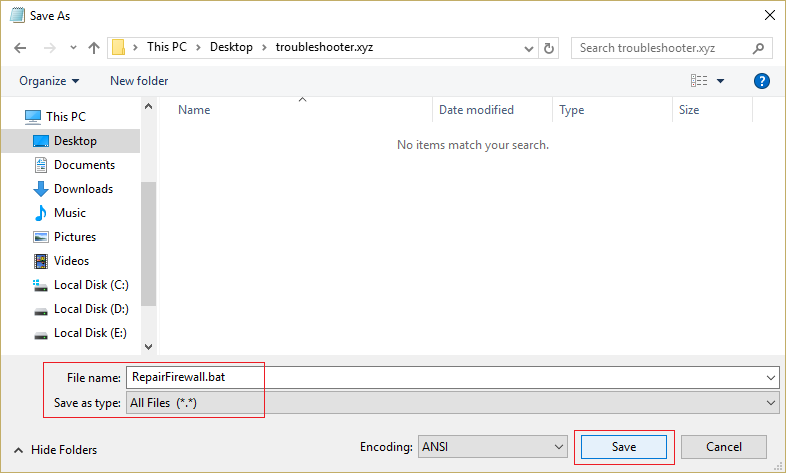
4. Em seguida, no menu suspenso Salvar(Save) como tipo, selecione (type dropdown select)Todos os arquivos( All File) e clique em Salvar.(Save.)
5. Navegue até o arquivo RepairFirewall.bat que você acabou de criar e clique com o botão direito do mouse e selecione Executar como administrador.(Run as Administrator.)

6. Assim que o arquivo concluir o processo de reparo(repair process) novamente, tente abrir o Firewall do Windows(Windows Firewall) e, se for bem-sucedido, exclua o arquivo RepairFirewall.bat.(RepairFirewall.bat file.)
Método 4: Execute o CCleaner e o Malwarebytes(Method 4: Run CCleaner and Malwarebytes)
Execute uma verificação antivírus completa(Full antivirus) para garantir que seu computador esteja seguro. Além disso, execute o CCleaner e o Malwarebytes Anti-malware(run CCleaner and Malwarebytes Anti-malware) .
1.Baixe e instale o CCleaner(CCleaner) & Malwarebytes.
2. Execute o Malwarebytes e deixe-o escanear seu sistema em busca de arquivos nocivos.
3.Se o malware for encontrado, ele os removerá automaticamente.
4. Agora execute o CCleaner e na seção “Cleaner”, na guia Windows(Windows tab) , sugerimos verificar as seguintes seleções a serem limpas:

5. Depois de verificar se os pontos corretos foram verificados, basta clicar em Run Cleaner e deixar o CCleaner seguir seu curso.
6. Para limpar seu sistema, selecione a guia Registro(Registry tab) e verifique se o seguinte está marcado:

7.Selecione Verificar (Scan)problemas(Issue) e permitir que o CCleaner verifique e clique em Corrigir problemas selecionados.(Fix Selected Issues.)
8.Quando o CCleaner pergunta “ Você deseja fazer backup das alterações no registro? (Do you want backup changes to the registry?)” selecione Sim.
9. Após a conclusão do backup, selecione Corrigir todos os problemas selecionados(Fix All Selected Issues) .
10. Reinicie o seu PC para salvar as alterações. Isso corrigiria o erro do firewall do Windows não pode alterar algumas de suas configurações 0x80070424(Fix Windows Firewall Can’t Change Some Of Your Settings Error 0x80070424) , mas se isso não acontecer, continue para o próximo método.
Método 5: correção do registro(Method 5: Registry Fix)
Navegue até C:\Windows e encontre a pasta system64 (não confunda com sysWOW64). Se a pasta estiver presente, clique duas vezes nela e localize o arquivo consrv.dll , Se você encontrar esse arquivo, significa que seu sistema está infectado por rootkit de acesso zero(zero access rootkit) .
1.Baixe os arquivos MpsSvc.reg e BFE.reg . Clique duas vezes(Double-click) neles para executá-los e adicionar esses arquivos ao registro.
2.Reinicialize seu PC para salvar as alterações.
3. Pressione a tecla Windows + R, digite regedit e pressione Enter para abrir o Editor do Registro(Registry Editor) .

4. Em seguida, navegue até a seguinte chave de registro(registry key) :
Computer\HKEY_LOCAL_MACHINE\SYSTEM\CurrentControlSet\Services\BFE
5.Clique com o botão direito do mouse na tecla BFE e selecione Permissões.(select Permissions.)

6.Na próxima janela que se abre, clique no botão Adicionar.(Add button.)

7. Digite “ Everyone ” (sem aspas) no campo Digite(Enter) os nomes dos objetos a serem selecionados e clique em Check Names.

8. Agora, uma vez verificado o nome, clique em OK.
9.Todos devem agora ser adicionados à seção de nomes de grupo ou usuário.( Group or user names section.)
10.Certifique-se de selecionar Todos(Everyone) na lista e marque a opção Controle total( Full Control) na coluna Permitir.

11.Clique em Aplicar seguido de OK.
12. Pressione a tecla Windows + R, digite services.msc e pressione Enter.

13. Encontre os serviços abaixo e clique com o botão direito neles e selecione Propriedades:(Properties:)
(Filtering Engine)Firewall do Windows do (Windows Firewall)mecanismo de filtragem
14.Ative os dois na janela Propriedades(Properties) (clique em Iniciar(Start) ) e certifique-se de que o tipo de inicialização(Startup type) esteja definido como Automático.(Automatic.)

15.Se você ainda vir este erro “ O Windows(Windows) não pôde iniciar o Firewall do Windows no (Windows Firewall)computador(Computer) local . Consulte o log de eventos(event log) , se serviços não Windows, entre em contato com o fornecedor(contact vendor) . Código de erro 5.(Error code 5.) ” e continue para a próxima etapa.
16.Baixe e inicie a chave de acesso compartilhada.(Shared access key.)
17. Execute este arquivo e novamente dê permissão total a ele, conforme você deu a chave acima, indo aqui:
HKEY_LOCAL_MACHINE\SYSTEM\CurrentControlSet\services\SharedAccess
18.Clique com o botão direito nele e selecione permissões(select permissions) . Clique(Click) em Adicionar(Add) e digite Todos e selecione Controle total(Full control) .
19. Você deve poder iniciar o firewall agora e baixar os seguintes serviços:
(BITS)Atualização do Windows do (Windows update)BITS
Security Center
Windows Defender
20.Inicie-os e clique em SIM(YES) quando solicitado para confirmação. Reinicie o seu PC para salvar as alterações.
Isso definitivamente deve corrigir o Windows Firewall não pode alterar algumas de suas configurações de erro 0x80070424 (Fix Windows Firewall Can’t Change Some Of Your Settings Error 0x80070424 ) , pois esta é a solução final para o problema.
Método 6: Remova o vírus manualmente(Method 6: Remove the Virus Manually)
1. Digite regedit na pesquisa do Windows(Windows search) e clique com o botão direito nele e selecione Executar como administrador.(Run as Administrator.)

2. Navegue até a seguinte chave de registro(registry key) :
Computer\HKEY_CURRENT_USER\SOFTWARE\Classes
3. Agora, na pasta Classes, navegue até a subchave do registro (registry sub key) '.exe'
4.Clique com o botão direito nele e selecione Excluir.(select Delete.)

5.Novamente na pasta Classes, localize a subchave do registro(registry sub) 'secfile.'
6.Delete também esta chave de registro(registry key) e clique em OK.
7.Feche o Editor do Registro(Registry Editor) e reinicie o seu PC. Novamente, verifique(Again check) se a exclusão dessa chave foi capaz de corrigir ou não o firewall do Windows não pode alterar(Change) algumas de suas configurações.
Método 7: Verifique se o Windows está atualizado(Method 7: Make sure Windows is up to Date)
1. Pressione a Windows Key + I e selecione Atualização e segurança.(Update & Security.)

2. Em seguida, clique em Verificar atualizações(Check for updates) e certifique-se de instalar todas as atualizações pendentes.

3. Após a instalação das atualizações, reinicie o seu PC.
Recomendado para você:(Recommended for you:)
- Correção(Fix) Não há mais endpoints disponíveis no mapeador de endpoints(endpoint mapper)
- Corrigir(Fix) Suas configurações de segurança atuais não permitem que este arquivo seja baixado
- Como alterar o tempo de salvamento automático(Auto-save time) no Word
- Corrigir as configurações do mouse continuam mudando(Fix Mouse Settings Keep Changing) no Windows 10
É isso que você corrigiu com sucesso O Firewall do Windows não pode alterar algumas de suas configurações Erro 0x80070424( Fix Windows Firewall Can’t Change Some Of Your Settings Error 0x80070424) se você ainda tiver alguma dúvida sobre esta postagem, sinta-se à vontade para perguntar na seção de comentários.
Related posts
Corrigir janelas não podem Connect para este Network Error
Correção Não é possível ativar o código de erro do Firewall do Windows 0x80070422
Corrigir o erro “O Windows não pôde detectar automaticamente as configurações de proxy desta rede”
Como Fix PC Won't POST
Fix Error 0X80010108 No Windows 10
Fix Office Activation Error Code 0xC004F074
Fix Windows Update Error 0x800704c7
Como Fix Windows Update Error 80072ee2
Como Fix Application Error 523
Como Fix Application Error 0xc0000005
Fix U-Verse Modem Gateway Authentication Failure Error
Fix Ca n't Connect segurança a esta Page Error em Microsoft Edge
Fix Omegle Error Connecting para Server (2021)
Fix Windows Store Error Code 0x803F8001
Como Fix Application Error 0xc000007b
Fix Error 1603: Ocorreu um erro fatal durante a instalação
Como Fix Google Drive Access Denied Error
Como corrigir Instagram não vai Let Me Post Error
Fix Steam Application Load Error 3:0000065432
Fix Destination Folder Access Denied Error
